
Har du kjøpt en Android-smarttelefon, og vil du bruke den? Deretter trenger du en Google-konto. Ser du videoer på YouTube og vil abonnere på favorittkanaler? Du trenger en Google-konto. Har du mottatt en Chromebook, og vil du bruke den? Igjen, du trenger en Google-konto. For de av dere som ønsker å opprette en Google-konto, har vi den perfekte opplæringen for å veilede deg i å skape den:
Trinn 1. Gå til Googles registreringsside
Åpne hvilken som helst nettleser du vil og gå til denne siden for å opprette en Google-konto. Et skjema laster hvor du blir bedt om å fylle ut mye informasjon.
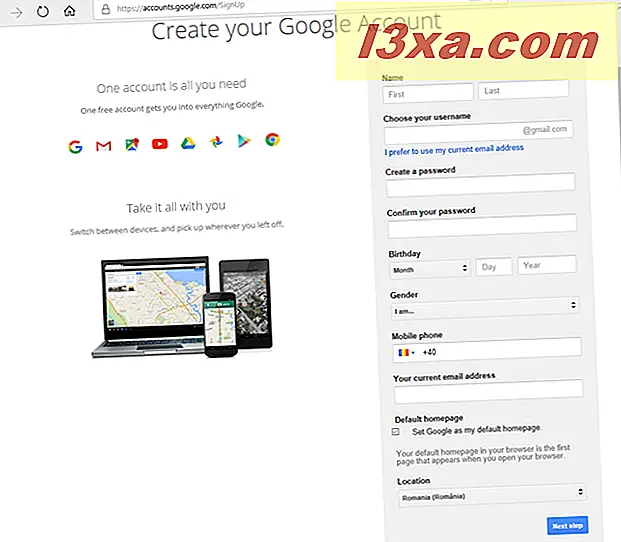
Trinn 2. Fullfør din Google-kontoinformasjon
Først fyll ut navnet ditt og skriv inn et brukernavn. Skriv deretter inn et passord og bekreft det. Google har strenge krav til passord og deres sikkerhet. Du må bruke et passord at det er minst åtte tegn langt. Det må også inkludere en blanding av bokstaver, tall og symboler (som $ ?! og så videre). Du bør unngå å bruke passord som er enkle å gjette. Hvis du gjør det, vil du se en advarsel i røde bokstaver, og du blir bedt om å prøve igjen og angi et sikrere passord.
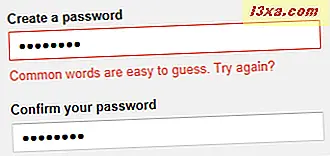
Deretter fullfør bursdagen din og kjønn. Du har også muligheten til ikke å spesifisere et kjønn, som noen vil sette pris på. Du vil også se andre felt for å skrive inn telefonnummeret ditt og din nåværende e-postadresse. Disse feltene er valgfrie, og du kan fortsette uten å fullføre dem. Vi anbefaler at du fjerner merket for alternativet som sier: "Angi Google som standard hjemmeside." Du foretrekker kanskje å holde fast ved din eksisterende hjemmeside.
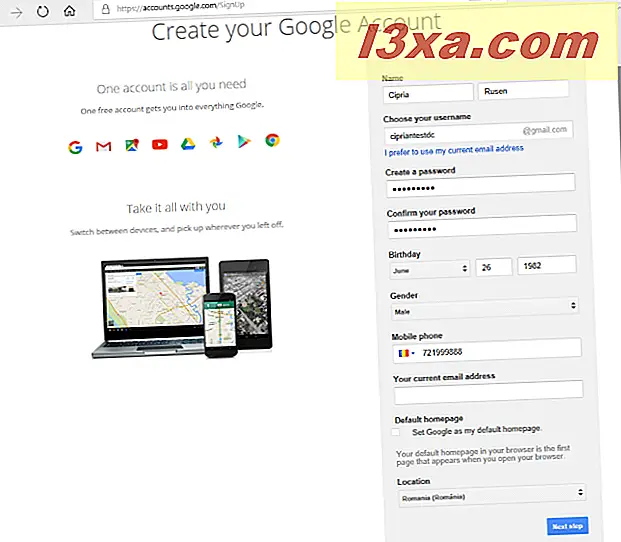
Velg posisjonen din, og klikk deretter eller klikk på Neste trinn .
MERK: Hvis du er nysgjerrig på å vite hvorfor Google ber om all denne informasjonen og hvordan den brukes, les denne siden: Hvorfor Google ber om bestemt informasjon for å opprette en konto.
Trinn 3. Godta personvernreglene og vilkårene for bruk
Hvis alt du har skrevet inn, er OK med Google, vises du personvernreglene og vilkårene for bruk. Les dem og klikk deretter eller trykk på «Jeg godtar».
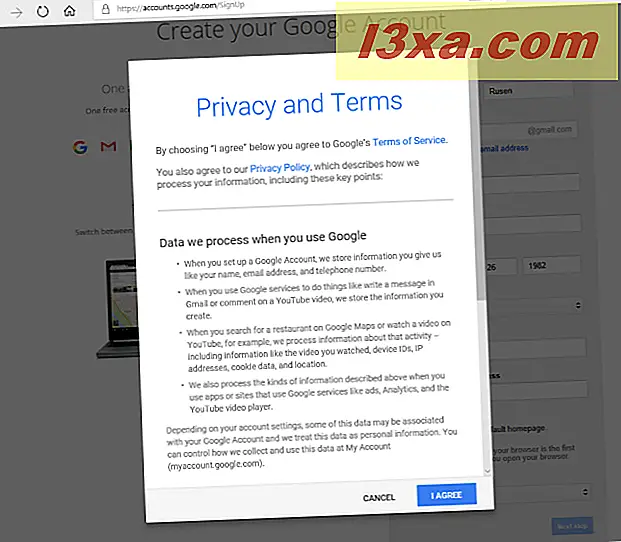
Du får vist en velkomstmelding, og kontoen din er aktivert.
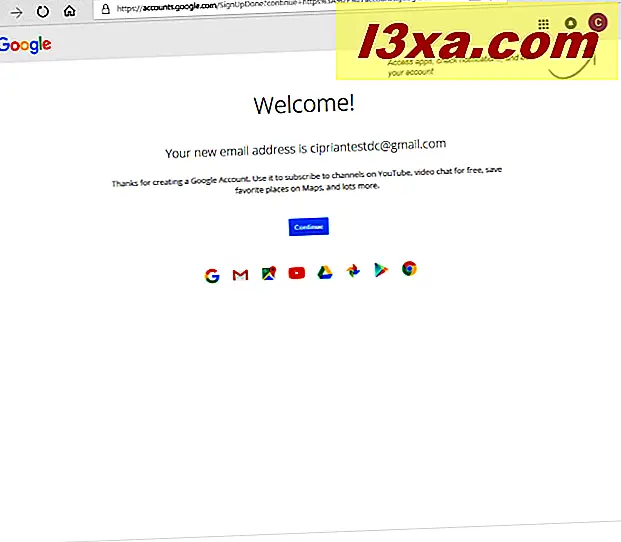
Valgfritt: Administrer dine avanserte kontoinnstillinger
På velkomstsiden er det en god ide å klikke eller trykke på Fortsett . Du er nå vist alle Google-kontoinnstillingene dine, for ting som pålogging og sikkerhet, personlig informasjon og personvern, kontoinnstillinger og så videre.
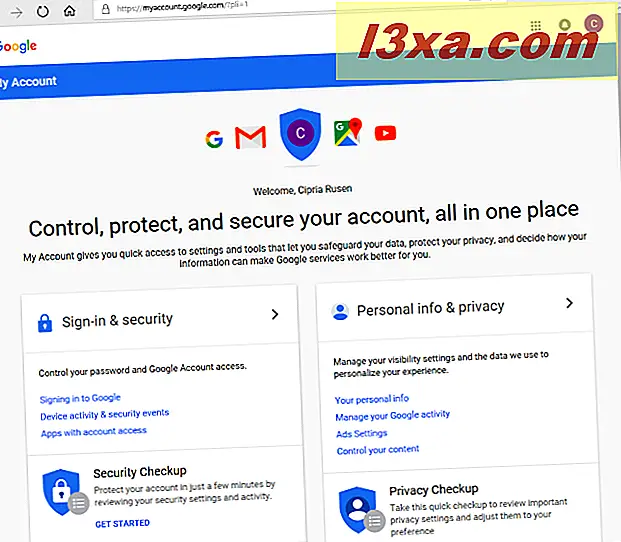
Vi anbefaler at du går gjennom alt og setter Google-kontoen din slik du ønsker.
Begrensninger av Google-kontoen
Det er noen begrensninger du bør vurdere når du lager en Google-konto:
- Du kan ikke opprette kontoer for barn. Derfor, hvis du gir barnets ekte bursdag, vil du ikke kunne opprette kontoen for ham eller henne. Dette betyr at du må ligge når du går inn i bursdagen, noe som betyr at barnet ditt får tilgang til innhold som kanskje ikke passer for hans eller hennes alder. Vi mener at dette er et viktig tilsyn på Googles side, og vurderer hvor mange barn som har smarttelefoner med Android som krever en Google-konto.
- Du kan ikke bruke en annen e-postadresse for Google-kontoen din. Du må opprette en Gmail-adresse. Andre selskaper, som Microsoft, tillater deg å opprette kontoer med dem mens du bruker en e-postadresse fra en annen leverandør. Google tvinger alle til å ha en Gmail-adresse.
- Hvis du vil aktivere sikkerhetsalternativer som tofaktorautentisering, må du oppgi ditt virkelige telefonnummer til Google.
Hva trenger du en Google-konto for?
Hvis du har kommet til slutten av denne opplæringen, har du opprettet en Google-konto for deg selv. Før du lukker, del med oss hvorfor du har opprettet en Google-konto. Hva trenger du det for? Hvilke Google-apper og tjenester du vil ha tilgang til ved hjelp av denne kontoen?



